Windows
Cara Switch User Laptop tanpa Akun Microsoft di Windows 10
Cara Switch User Laptop tanpa Akun Microsoft di Windows 10 - Switch user/lockscreen windows 10 awalnya tidak ada masalah, apabila pada posisi tampilan switch user tinggal langsung masuk saja, tapi ketika saya memasukan akun microsoft pada windows 10 di laptop saya, tampilan switch user mengharuskan ada password agar bisa masuk ke tampilan desktop.
Hal ini memang aman, tapi apa jadinya jika laptop pada posisi offline tanpa terkoneksi internet, ini tentunya menjadi masalah. Gambar dibawah ini kurang lebih tampilan switch user dengan akun microsoft.
Bisa anda simak, caranya ada beberapa langkah, yang cukup mudah.
- Start menu, lalu pilih Settings dan pilih opsi Account.
- Setelah klik opsi Account maka akan muncul seperti dibawah ini
- Klik Sign in with a local account instead, akan muncul seperti dibawah ini
- Anda klik next saja, akan muncul tampilan dibawah ini
- Isikan password jika anda ingin menambahkan keamanan user pada laptop, tapi jika tidak diisi juga tidak apa - apa. Cukup menambahkan user dari laptop anda saja, lalu klik Next. Muncul seperti tampilan dibawah ini.
- Klik Sign out and finish. Laptop anda akan melakukan soft reboot dan tunggu sebentar sampai muncul switch user biasa.
Sekian artikel mengenai Cara Switch User Laptop tanpa Akun Microsoft di Windows 10. Apabila ada yang belum bisa dan barangkali ada cara lain yang lebih cepat, bisa kita diskusikan pada kolom komentar dibawah ya.







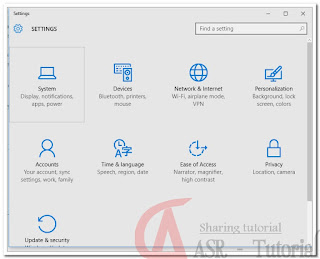

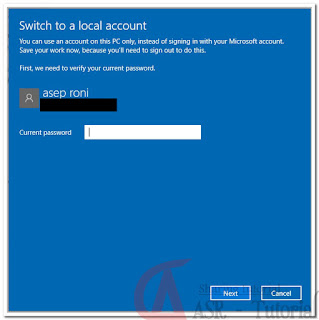
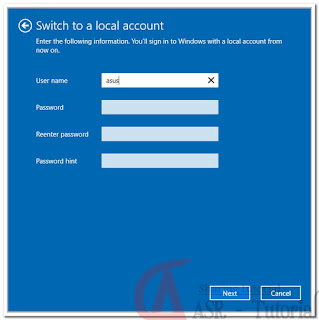

0 comments